

|
本站电脑知识提供应用软件知识,计算机网络软件知识,计算机系统工具知识,电脑配置知识,电脑故障排除和电脑常识大全,帮助您更好的学习电脑!不为别的,只因有共同的爱好,为软件和互联网发展出一分力! 近几日有很多的CAD快速看图用户们,询问其中是怎么样测量图纸区域面积的?下文这篇教程就为你们带来了CAD快速看图测量图纸区域面积的详细操作步骤。 我们先双击启动CAD快速看图,打开软件,进入软件可操作界面。 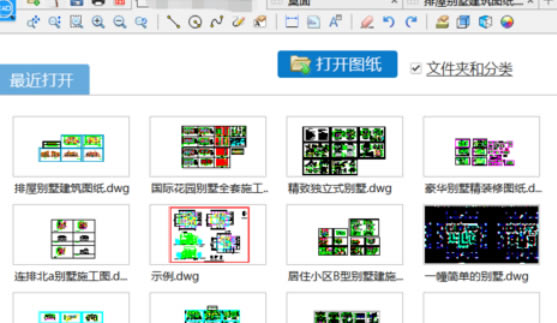 这时界面如图所示,单击软件上方工具栏“测面积”图标按钮并激活。  然后命令激活后,移动鼠标,确定测量图形区域第一点,然后随之下一点,直至面积区域选取完毕即可。  4待闭合区域选取完毕后,按Enter快捷键,界面即可直接显示给区域面积及周长大小。 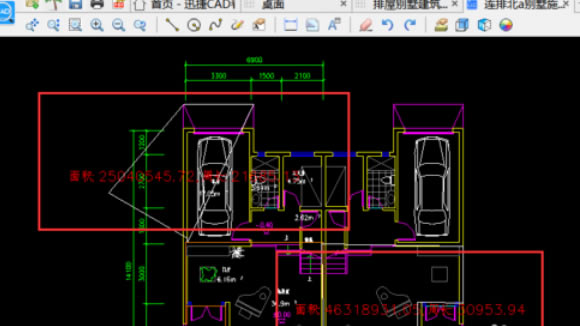 根据上文为你们描述的CAD快速看图测量图纸区域面积的详细操作步骤,你们是不是都学会啦! 学习教程快速掌握从入门到精通的电脑知识 |
温馨提示:喜欢本站的话,请收藏一下本站!